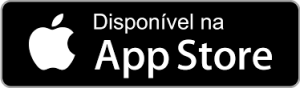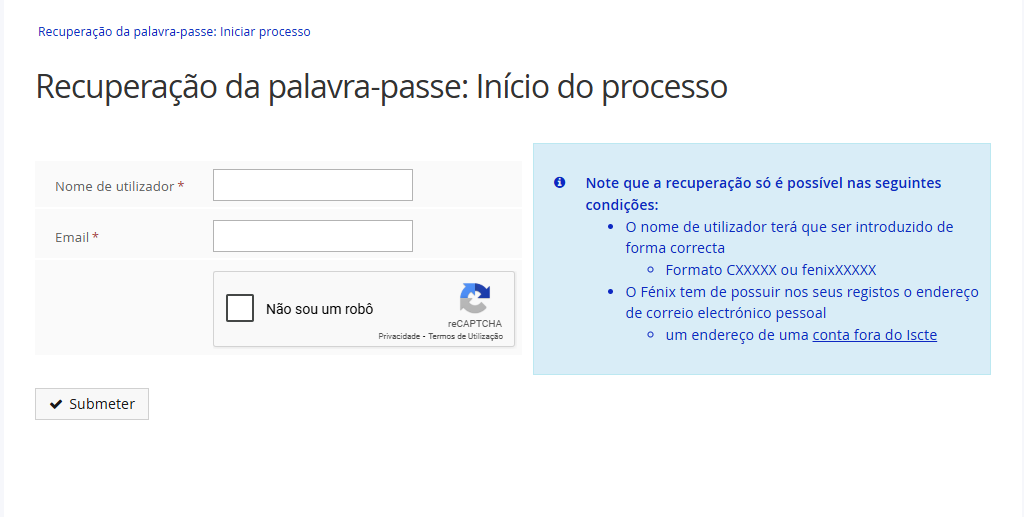FAQ
O que é o serviço de Voz sobre IP?
Atualizado/Updated: 2025-07-08
Público alvo: Trabalhadores do Iscte-IUL
Resposta/Solução: O VoIP (do inglês, “Voice over Internet Protocol“) é uma tecnologia que permite efetuar chamadas de voz utilizando uma ligação à Internet em vez de uma linha telefónica tradicional.
Informação Adicional:
- O VoIP pode ser utilizado em vários dispositivos, incluindo computadores, smartphones e telefones VoIP dedicados.
Redes e Conetividade
Atualizado/Updated: 2025-07-08
Público Alvo: Comunidade Iscte-IUL
Resposta/Solução: O serviço de redes e conetividade assegura o acesso:
- Às redes com fios e sem fios do Iscte, que integram a RCTS (Rede Ciência, Tecnologia e Sociedade, gerida pela FCCN);
- A uma ligação segura entre o computador pessoal (rede doméstica) e a rede do Iscte (VPN);
- Ao serviço de voz sobre IP (limitado aos trabalhadores do Iscte – Instituto Universitário de Lisboa).
- Consultar aqui o Regulamento da RCTS
Informação Adicional: Clique aqui
Impressão e Digitalização
Atualizado/Updated: 2025-07-08
Público Alvo: Trabalhadores do Iscte-IUL
Resposta/Solução: O serviço de impressão, fotocópia e digitalização é reservado aos trabalhadores do Iscte (docentes, investigadores e pessoal técnico).
A impressora “Iscte on printers.iul.intra” faz parte da instalação padrão dos computadores afetos a docentes, investigadores e técnicos do Iscte podendo, igualmente, ser instalada nos respetivos computadores pessoais.
- Onde posso imprimir, fotocopiar ou digitalizar documentos? Em todos os pontos de self-service espalhados pelo campus.
- Em cada ponto de self-service, existe uma impressora monocromática e uma multifuncional a cores. Ambas permitem agrafar os trabalhos.
- A autenticação nesses equipamentos é efetuada usando o cartão de identificação do Iscte, pessoal e intransmissível.
- Onde posso imprimir, fotocopiar ou digitalizar documentos? Em todos os pontos de self-service espalhados pelo campus.
Informação Adicional: Clique aqui
Atualizado/Updated: 2025-07-08
Público Alvo: Comunidade Iscte-IUL
Resposta/Solução: O serviço de correio eletrónico do Iscte é suportado pela plataforma Office 365 e está disponível para toda a comunidade acadêmica.
- Acesso ao Email: Pode aceder ao seu email institucional através do Outlook Web. Utilize suas credenciais do Iscte (por exemplo, xxnes@iscte-iul.pt) para fazer login.
- Configuração Inicial: Na primeira vez que aceder, será necessário definir o fuso horário (UTC) Dublin, Edimburgo, Lisboa, Londres e o idioma (português de Portugal).
- Clientes de Email: O serviço é compatível com diversos clientes de email, incluindo Outlook para Windows, MacOS e dispositivos móveis.
Aceda à página da sua conta de email no Iscte em https://mail.iscte-iul.pt.
Informação Adicional:
Não consigo ligar à VPN porque não consigo usar a app de MFA. Como devo proceder?
Atualizado/Updated: 2025-07-08
Público alvo: Comunidade Iscte-IUL
Resposta/Solução: Se não consegue conectar-se à VPN porque não consegue aceder ou utilizar a app de MFA (ex.: Okta Verify), verifique se:
-
- Mudou de telemóvel ou dispositivo pessoal.
- A app Okta Verify (ou outra app de autenticação, como Google Authenticator) foi desinstalada.
Nestes casos, deve contactar-nos criando um pedido no nosso portal de serviços iAjuda ou enviando uma mensagem via WhatsApp para +351 917 308 650. O nosso serviço procederá ao reset do MFA, permitindo-lhe reconfigurar a autenticação multifator. Para mais informações, consulte a nossa página de suporte.
Como resolver o erro ‘Connection failed’?
Atualizado/Updated: 2025-07-08
Público Alvo: Comunidade Iscte-IUL
Resposta/Solução: Caso tenha o MFA configurado e aparecer o erro “Connection Failed“, como na imagem abaixo:
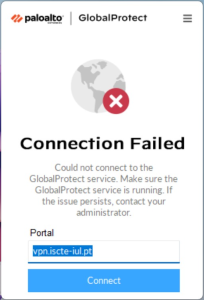
Deverá efetuar as seguintes ações:
- Para os computadores Windows, deverá certificar-se que instalou a versão correta da VPN 32/64 bits.
- Verifique que não tem o IP e o DNS configurado manualmente (por exemplo, 8.8.8.8 ou 8.8.4.4).
- Se tem antivírus, recomendamos desativar o bloqueio de pop-up no browser. Ou escolher outro browser como predefinido.
- Em alternativa, desinstalar a VPN (GlobalProtect):
– Windows – Através do Painel de Controlo > Selecione Programas > Programas e Funcionalidades e, após desinstalar, reiniciar o computador. De seguida, voltar a instalar e configurar a VPN.
– MacOS – Executar o Setup do globalprotect > continuar/seguinte> selecionar “Desinstalar o GlobalProtect.” Após desinstalar, reiniciar o computador. De seguida, voltar a instalar e configurar a globalprotect (VPN).
- Verifique qual o processador do seu dispositivo. Se tiver um processador ARM, deverá remover a versão instalada, fazer restart ao computador e instalar a versão neste link.
Como instalar a VPN num Mac com uma versão antiga do macOS?
Atualizado/Updated: 2025-07-08
Público Alvo: Comunidade Iscte-IUL
Resposta/Solução: Caso o sistema operativo do seu MacOS seja anterior ao Bing Sur 11.7.10, deverá utilizar o seguinte ficheiro para instalar a VPN: GlobalProtect(old).pkg
Informação Adicional: Antes da instalação, é necessário desinstalar o GlobalProtect seguindo estes passos:
- Executar o Setup do GlobalProtect e clique em Continuar/Seguinte.
- Selecionar a opção “Desinstalar o GlobalProtect” e concluir o processo.
- Reiniciar o computador.
- Instalar novamente a VPN utilizando o ficheiro GlobalProtect(old).pkg.
Dica: Não atualize a VPN após a instalação, pois isso poderá impedir o seu funcionamento.
Como instalar a VPN num dispositivo com processador ARM?
Atualizado/Updated: 2025-07-08
Público Alvo: Comunidade Iscte-IUL
Resposta/Solução: Se quiser instalar a VPN GlobalProtect num dispositivo com processador ARM (por exemplo, Snapdragon), terá de utilizar a versão compatível com este sistema.
- Para o efeito, deve descarregar e instalar o seguinte ficheiro: GlobalProtectARM64-6.3.3.1-634.msi
Como desinstalar o Microsoft ou Office 365?
Atualizado/Updated: 2025-07-08
Público Alvo: Todo mundo
Resposta/Solução:
- Aceder ao Painel de Controlo:
- Pressione a tecla do logotipo do Windows (ou clique na barra de pesquisa na barra de tarefas) e digite “painel de controlo“.
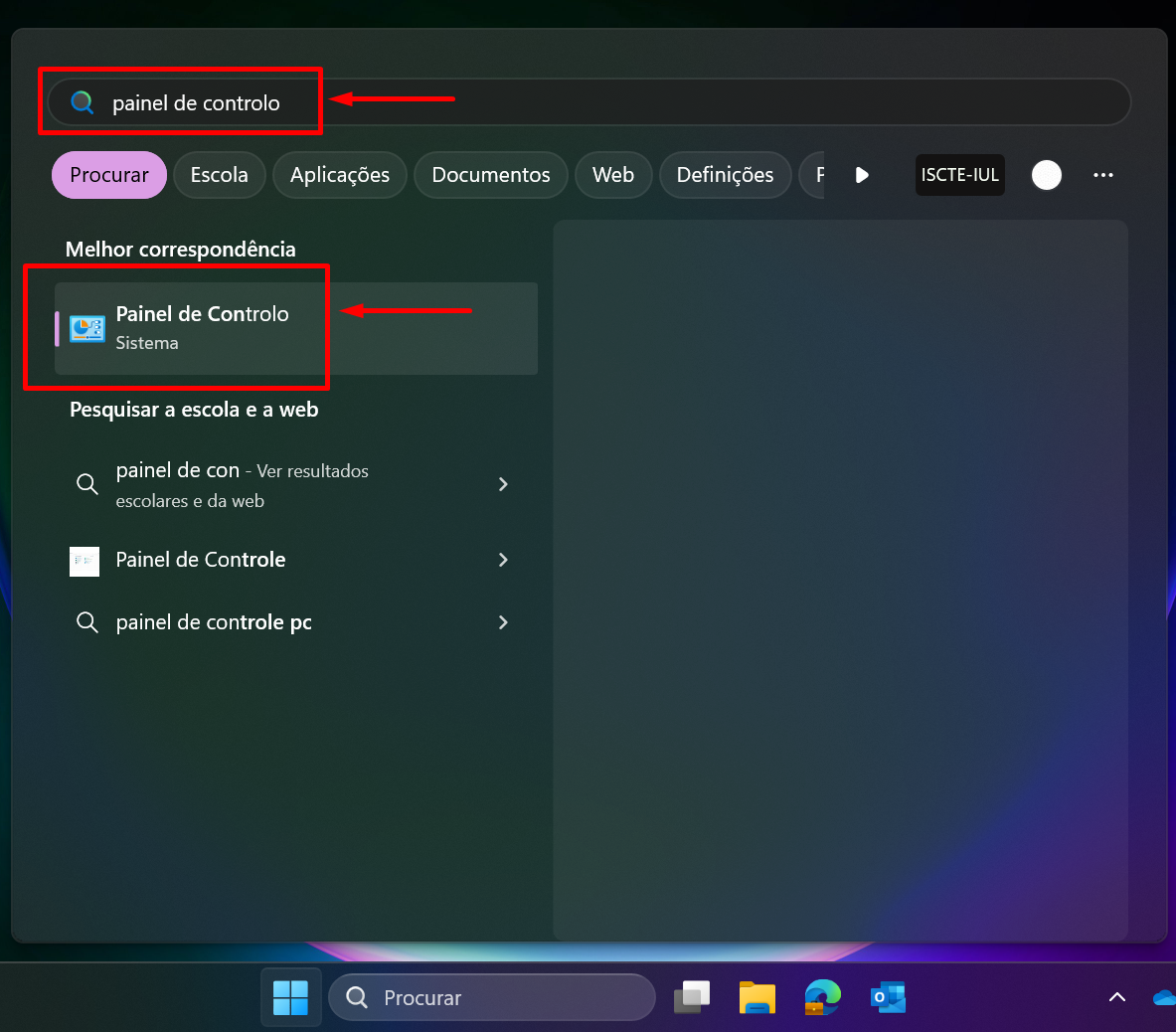
- Selecione “Painel de Controlo” na lista de resultados.
- Pressione a tecla do logotipo do Windows (ou clique na barra de pesquisa na barra de tarefas) e digite “painel de controlo“.
- Aceder a “Programas e Recursos“:
- Selecione “Programas” e, de seguida, em “Programas e Recursos“.
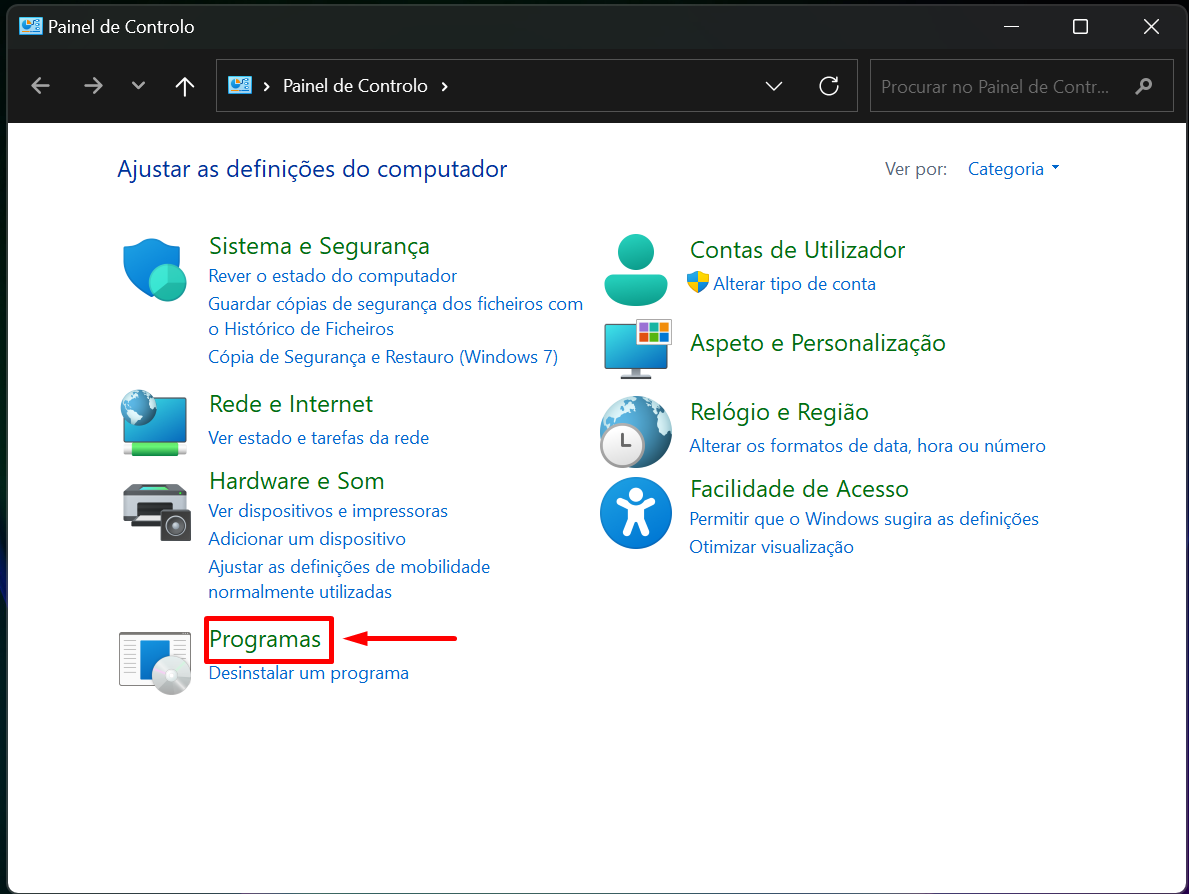
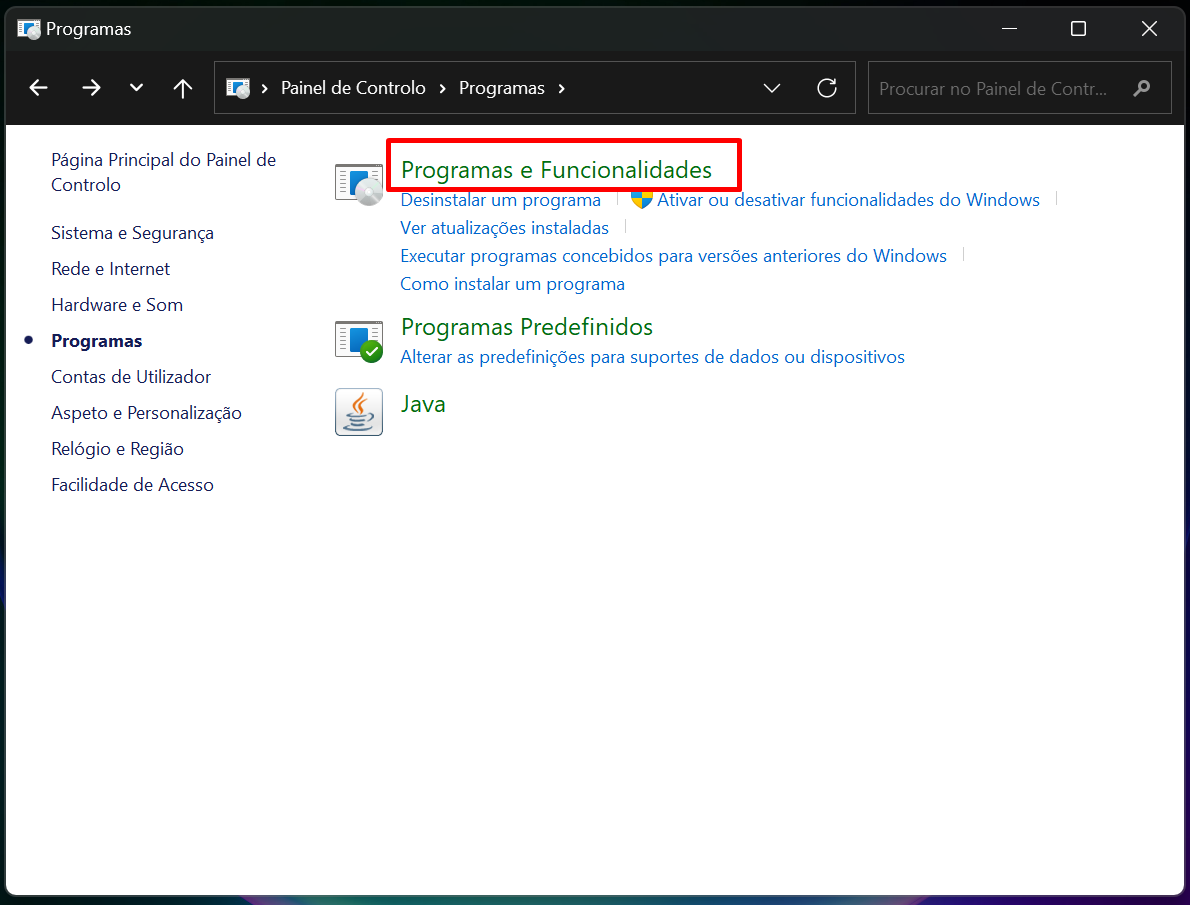
- Selecione “Programas” e, de seguida, em “Programas e Recursos“.
- Selecione o produto Office:
- Procure e selecione o produto Microsoft Office (ou Office 365) que pretende desinstalar.
- Procure e selecione o produto Microsoft Office (ou Office 365) que pretende desinstalar.
- Clique em “Desinstalar“.
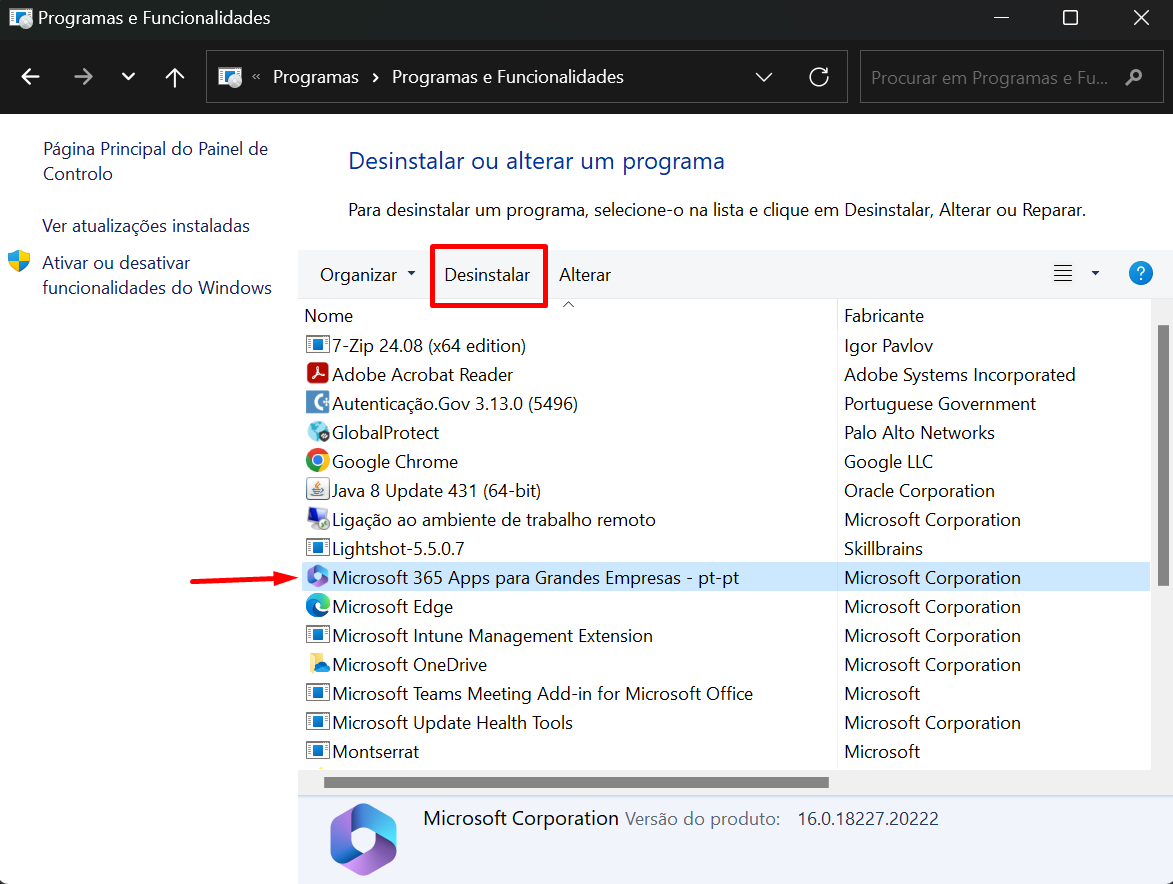
Informação Adicional: Para desinstalar o Office no macOS, abra o Finder, vá a “Aplicações“, selecione os programas do Office e mova-os para o lixo.
Como recuperar a palavra-passe no Fénix+?
Atualizado/Updated: 2025-07-08
Público Alvo: Candidatos a cursos do Iscte-IUL (Para utilizadores do tipo fenix010101 ou C010101)
Resposta/Solução:
-
- Aceder ao Fénix+ em https://fenix-mais.iscte-iul.pt
- Clicar em “Não consigo aceder”.
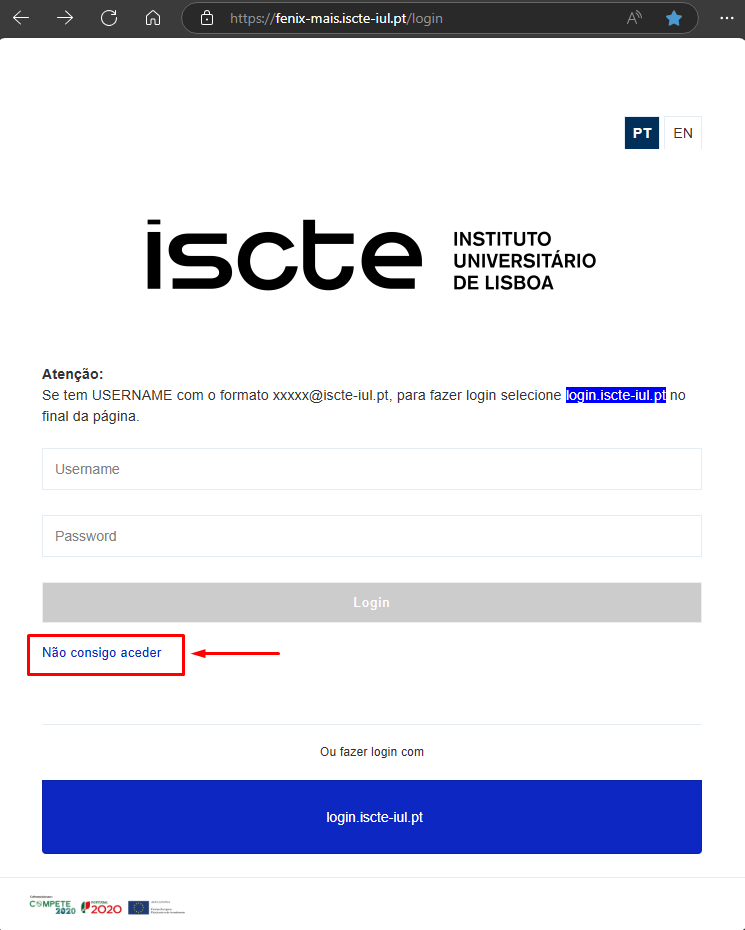
- Iniciar o processo de recuperação da palavra-passe:
– Introduzir o nome de utilizador formato CXXXXX ou fenixXXXXX
– O endereço de correio electrónico pessoal (que está registado no fénix+)
- Clicar em Submeter. Irá receber um email no seu endereço electrónico pessoal com um link que permite a recuperação.
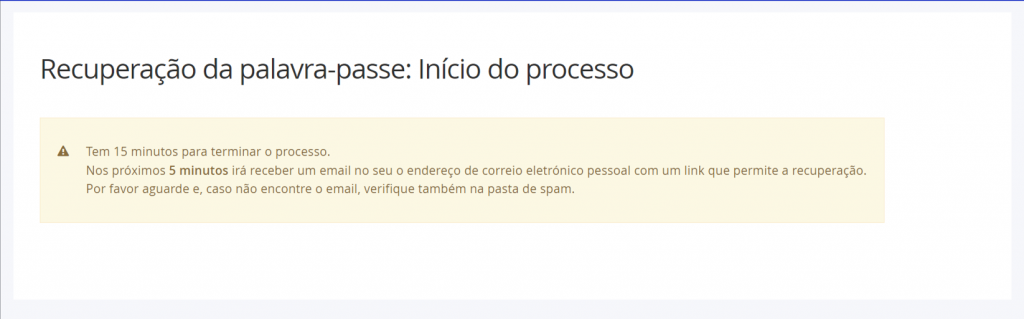
O IBM SPSS Amos está disponível para o sistema operativo macOS?
Atualizado/Updated: 2025-07-08
Público Alvo: Todo mundo
Resposta/Solução: Não.
Como agendar um Webinar?
Atualizado/Updated: 2025-07-08
Público Alvo: Comunidade do Iscte
Resposta/Solução: O serviço Colibri fornece a possibilidade de requisição de Webinars. Este serviço encontra-se disponível através de uma requisição para as instituições aderentes à RCTS (Rede Ciência Tecnologia e Sociedade).
Informação Adicional:
- A componente do serviço Webinar é dedicada a eventos online dirigidos para grandes audiências, pelo que deverá ser apenas solicitado para eventos, que tenham como requisito um mínimo de 300 participantes.
- O licenciamento atual permite uma lotação máxima de 1000 participantes em cada webinar.
- As requisições do serviço webinar devem ser realizadas com dois dias úteis de antecedência (48 horas) .
- Os pedidos encontram-se sujeitos a uma análise e aprovação da equipa de suporte da FCCN e as reservas poderão ser condicionadas pela tipologia do evento, disponibilidade de licenciamento e/ou reservas previamente agendadas.
Quanto tempo fica disponível a minha gravação na cloud?
Atualizado/Updated: 2025-07-08
Público Alvo: Comunidade Iscte-IUL
Resposta/Solução:
- Através do serviço Colibri é possível gravar as reuniões Zoom na Cloud.
- Estas gravações ficam disponíveis para consulta e download até 30 dias após a data de gravação.
- As gravações podem ser consultadas e geridas na página de gravações Zoom
- Para evitar perder a sua gravação, transfira para o Educast.
Como posso organizar uma reunião segura?
Atualizado/Updated: 2025-07-08
Público Alvo: Comunidade Iscte-IUL
Resposta/Solução:
- No decorrer de uma reunião Zoom o anfitrião e anfitrião alternativo (Co-host) tem acesso às Ferramentas do anfitrião.
- Este menu centraliza o controle de segurança da reunião, permitindo que o anfitrião ou coanfitrião consigam gerir os participantes, as opções de vídeo, áudio, chat e entre outras opções importantes.
- A maioria das configurações pode ser pré-definida no momento de agendamento da reunião.
- Este menu disponibiliza uma visão clara dos recursos de segurança em vigor, em que o anfitrião pode:
- Bloquear reunião: bloqueia a reunião, impedindo que novos participantes entrem na reunião.
- Habilitar sala de espera: ativa a sala de espera para novos participantes ou para mover os participantes atuais para a sala de espera.
- Ocultar fotos de perfil: oculta todas fotos de perfil, incluindo a do anfitrião. Ao invés disso, os nomes serão exibidos.
- Pode definir de forma independente as seguintes permissões dos participantes:
- Compartilhar tela;
- Chat;
- Renomear a si mesmo;
- Ativar o áudio;
- Iniciar vídeo;
- fazer anotações sobre o conteúdo compartilhado;
- Partilhar quadros brancos;
- Compartilhar anotações;
- Gravar no computador;
- Solicitar permissão para gravar no computador;
- Solicitar ao anfitrião para iniciar a gravação na nuvem;
- Colaborar com o Zoom Apps;
- Definir temporizadores de reunião.
- Remover participante: permite a remoção de um participante da reunião. O participante não pode voltar novamente a menos que permita que os participantes removidos voltem a ingressar nas configurações da Reunião.
- Suspender atividades do participante: desativar o vídeo, áudio, Zoom Apps e capacidade de partilhar o ecrã de todos os participantes. Também bloqueia a reunião para impedir que os participantes entrem. Esta opção será aplicada a todos os participantes.
Não consigo adicionar Anfitriões alternativos (Co-hosts)
Atualizado/Updated: 2025-07-08
Público Alvo: Comunidade do Iscte
Resposta/Solução:
- No serviço Colibri só é possível adicionar anfitriões alternativos (Co-hosts) outros utilizadores Colibri pertencentes à rede RCTSaai, que tenham atribuída conta PRO no momento do convite.
- Para garantir o sucesso no momento do convite, deverá solicitar ao utilizador que faça a autenticação no serviço Colibri, de forma a passar a ser um utilizador PRO nesse instante.
- Durante o decorrer de uma reunião, o anfitrião pode definir qualquer participante como anfitrião alternativo (Co-host).
Informação Adicional: Veja aqui como autenticar-se no serviço Colibri e tornar-se um utilizador PRO.
Como agendar uma reunião usando a aplicação Zoom?
Atualizado/Updated: 2025-07-08
Público Alvo: Comunidade Iscte-IUL
Resposta/Solução:
- Inicie sessão no Zoom Desktop Client, usando as suas credenciais da federação RCTSaai (xxnes@iscte-iul.pt).
- Confira aqui como proceder.
- Clique no ícone “Agendar”.
- Escolha as configurações da reunião. Observe que algumas dessas opções podem não estar disponíveis se tiverem sido desabilitadas e estiverem desativadas no nível de conta ou grupo.
- Clicar em “Salvar” para concluir e abrir o serviço de calendário selecionado para adicionar a reunião.
Informação Adicional: Clique aqui
Como agendar uma reunião no site do Colibri?
Atualizado/Updated: 2025-07-08
Público Alvo: Comunidade do Iscte
Resposta/Solução:
- Iniciar sessão no Colibri (https://videoconf-colibri.zoom.us) utilizando as suas credenciais da federação RCTSaai (xxnes@iscte-iul.pt).
- Clicar em “Reuniões” e, de seguida, em “Agendar uma reunião”.
- Selecione as opções da reunião. Tenha em atenção que algumas destas opções podem não estar disponíveis se tiverem sido desactivadas e bloqueadas na posição “off” ao nível da conta ou do grupo.
- Clicar em “Salvar” para finalizar o agendamento.
Informação adicional:
- O Zoom oferece diversos métodos para agendar uma reunião.
- Um anfitrião tem o controle sobre as opções das suas reuniões agendadas, com exceção das configurações que um administrador tenha bloqueado para todos os usuários na conta ou para todos os membros de um grupo específico.
- Agende uma reunião a partir do Cliente Zoom para Desktop ou do aplicativo móvel.
- Agende uma reunião a partir do Portal Web Zoom.
- Agende uma reunião para outra pessoa.
- Saber + aqui
Confirme o seu endereço de e-mail
Atualizado/Updated: 2025-07-08
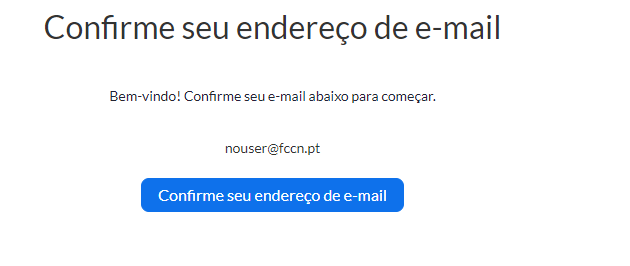
Público Alvo: Comunidade Iscte-IUL
Resposta/Solução:
- Quando faz a autenticação no serviço Colibri e aparece-lhe a mensagem: “Confirme o seu endereço de e-mail”.
- Deve contatar-nos e solicitar que sejam corrigidos os atributos do utilizador necessários, para autenticação no serviço Colibri.
Informação Adicional: Pode verificar os artibutos do seu utilizador no site do serviço RCTSaai, na secção My Profile.
Ocorreu um erro enquanto tentava fazer login com SSO
Atualizado/Updated: 2025-07-08
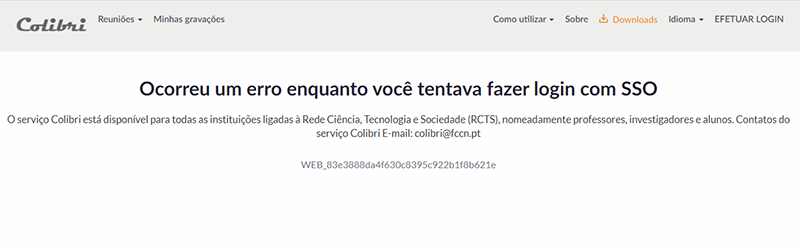
Público Alvo: Comunidade Iscte-IUL
Resposta/Solução:
- Quando aparece esta mensagem de erro, significa que anteriormente entrou com o seu e-mail institucional no site da ZOOM.
- Terá de apagar essa conta, seguindo estes passos:
- Inicie sessão no portal web do Zoom com o seu e-mail institucional (SSO).
- No menu de navegação, clique em “Gerenciamento de conta” e, em seguida, em “Perfil da conta“.
- Clique em “Encerrar minha conta“.
- Clique em “Sim” para confirmar que deseja encerrar a sua conta Zoom. Isso excluirá a sua conta Zoom permanentemente.
- Será redirecionado para a página inicial do Zoom e será exibida uma mensagem a informar que a sua conta foi encerrada com sucesso.
- Após este passo o utilizador já poderá aceder ao serviço colibri: colibri.fccn.pt e realizar a autenticação federada no serviço.
Informação Adicional: Clique aqui